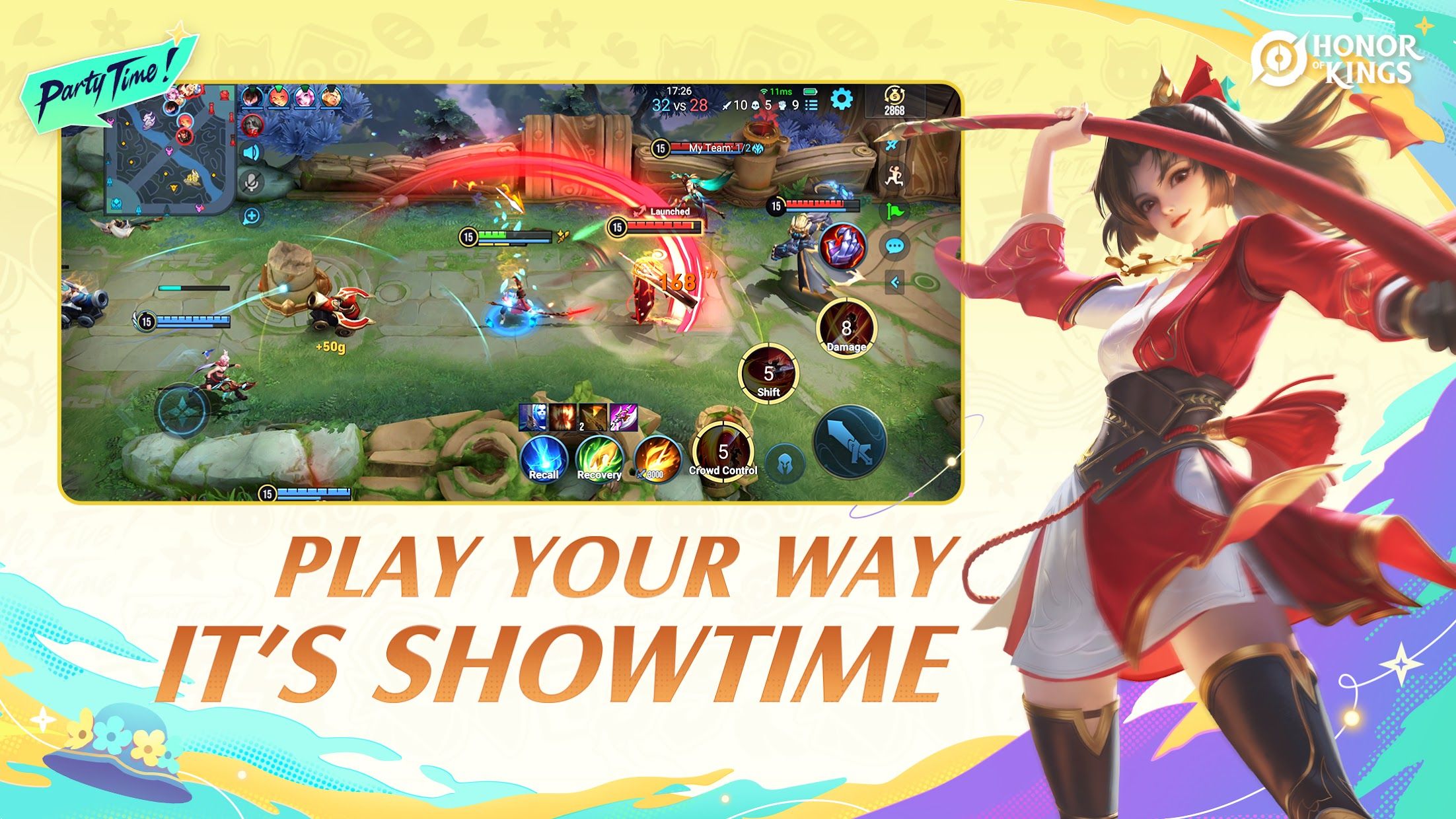详情介绍
技嘉主板怎么开启vt,如何操作。代码网下载为大家整理了详细的技嘉(gigabyte)主板vt开启方法供大家阅读分享!
第一步,重启电脑,屏幕亮起后不断按下“del”键,进入bios页面。开启速度过快无法进入bios怎么办?
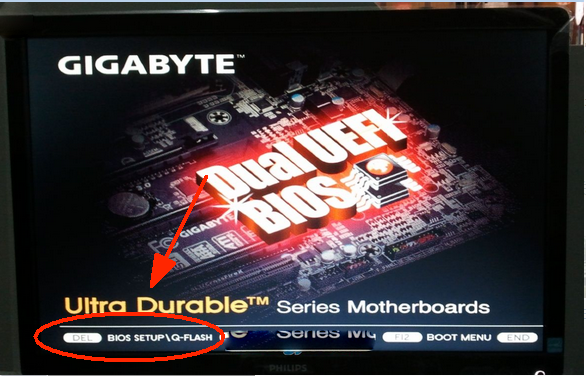
第二步,在菜单中找到vt选项并开启,不同型号的主板,bios界面不相同,vt的叫法也不相同
情况一:
1、进入bios页面后,找到“bios features”——“intel virtual technology”和“vt-d”选项,把“disabled”都修改为“enabled”;
2、按保存键f10 保存并退出 (save & exit),vt就成功开启啦!模拟器依然显示vt未开启怎么办?
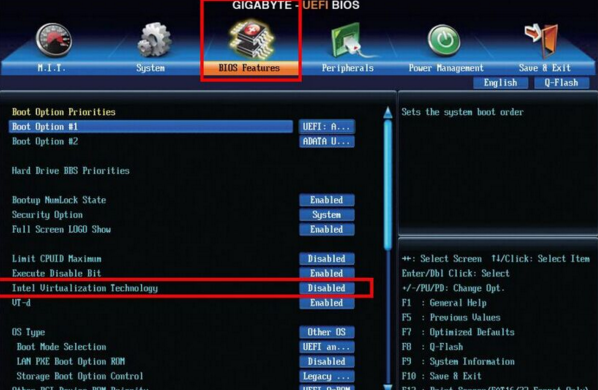
情况二:
1、进入bios页面后,找到“m.i.t”——“高级评率设定”或“advanced frequency settings”——“cpu超频高级进阶设置”或“advanced cpu core settings”——“svm”选项,把“disabled”修改为“enabled”;
2、按保存键f10 保存并退出 (save & exit),vt就成功开启啦!
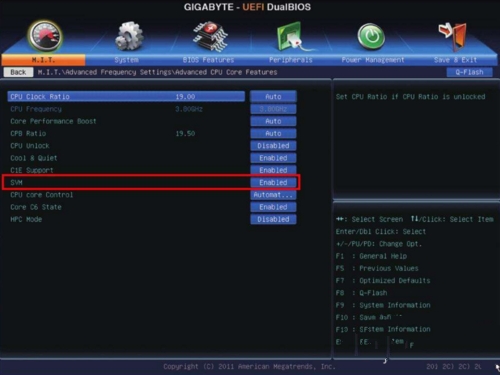
情况三:
1、进入bios页面后,找到“m.i.t”——“高级评率设定”或“advanced frequency settings”——“cpu超频高级进阶设置”或“advanced cpu core settings”——“svm”选项,把“disabled”修改为“enabled”;
2、按保存键f10 保存并退出 (save & exit),vt就成功开启啦!
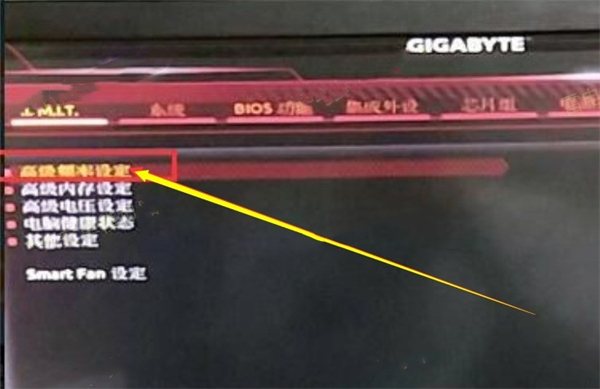

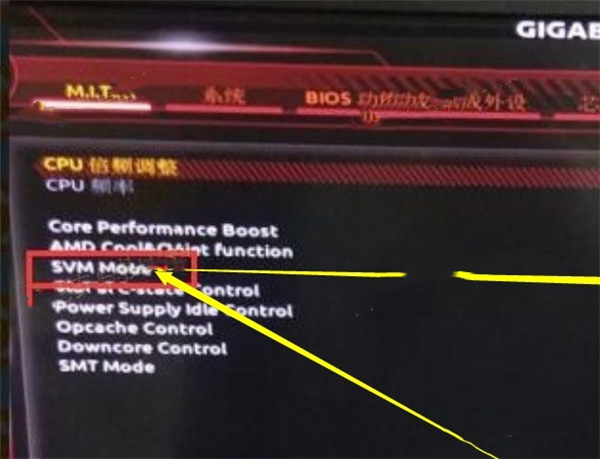
情况四:
1、进入bios页面后,选择“芯片组”找到 "intel virtualization technology (vt-x),把“disabled”修改为“enabled”,或把“停用”修改为“启用"
2、按保存键f10 保存并退出 (save & exit),vt就成功开启啦!
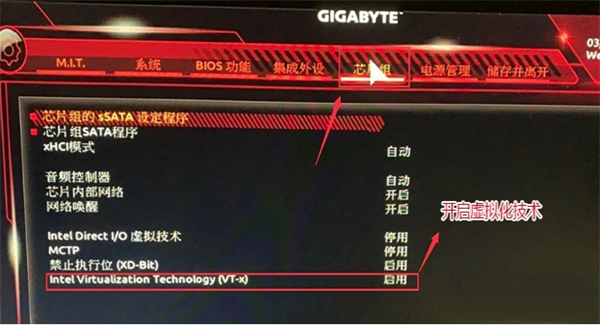
特别强调:部分用户可能按照教程找不到选项,那么可以前往不同的顶部菜单栏根据关键词“intel(r) virtualization technology”“virtual”、“virtualization”、“vt-x”、“svm”、“虚拟化技术“,来找到vt设置。
以上便是技嘉(gigabyte)主板vt开启方法,希望对大家有所帮助!







 360卫士
360卫士 360软件
360软件 微信电脑版
微信电脑版 百度网盘
百度网盘 chrome
chrome WPS
WPS 腾讯QQ
腾讯QQ 模拟器
模拟器